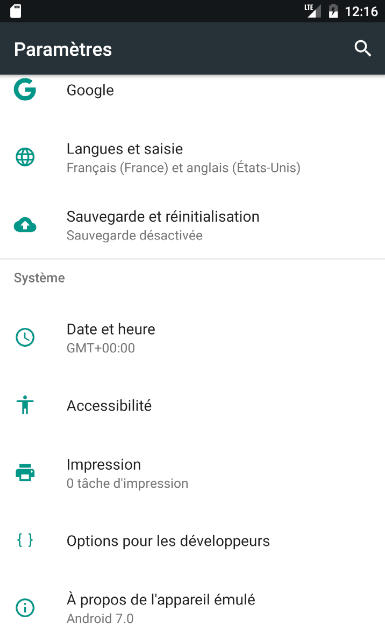Applications hors android market & débogage par port USB
Votre appareil peut recevoir des commandes via le port USB. Par défaut, cette option est évidemment désactivée afin d'éviter tout incident !
De même, les applications peuvent provenir de sources autre que l'android market.
Voici, suivant le système installé sur votre appareil comment activer tout cela. Pour le désactiver, vous ferez l'opération inverse !
Android Marshmallow, Nougat
Autoriser les sources inconnues
Pour autoriser les sources inconnues, il suffit d'aller dans paramétrage/réglages. Puis choisir "sécurité" et enfin activez les "sources inconnues".
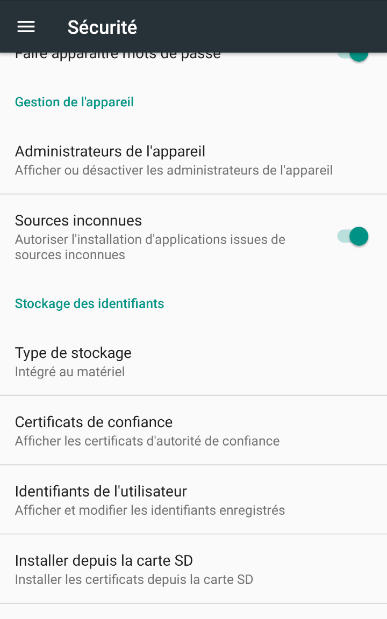
Exemple avec Android Nougat
Utiliser ADB en débogage
Les options de débogage se trouvent sous "Options pour les développeurs" dans paramétrage ou réglages.
Seulement, cette option n'est pas visible par défaut. En effet, la plupart des gens n'en auront pas besoin ! Il faudra activer son affichage.
Sous Ice Cream Sandwich
Autoriser les sources inconnues
Appuyez sur le bouton de paramétrage ou réglages. Vous obtenez l'écran suivant:
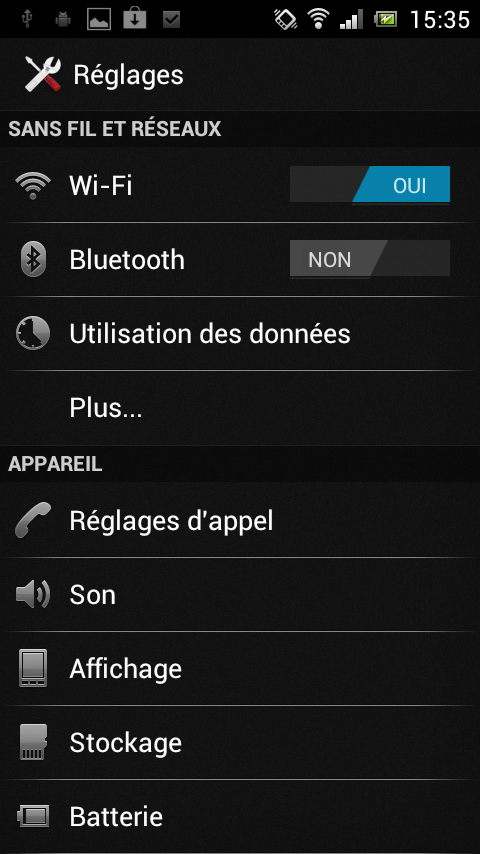
Pour accepter des sources ne provenant pas du Play Store:
Allez dans l'option sécurité (Sous Android 4.3, l'option sécurité se retrouve dans l'onglet "Général")
Cochez "Sources inconnues"
 Certains virus
commencent à utiliser cette facultée de l'appareil à accepter
des sources inconnues pour vous faire croire qu'il y a des maj qui en fait vont
vous installer de la m......
Certains virus
commencent à utiliser cette facultée de l'appareil à accepter
des sources inconnues pour vous faire croire qu'il y a des maj qui en fait vont
vous installer de la m......
Par mesure de sécurité, décocher cette option dès que vous n'en avez plus personnellement l'utilité afin d'éviter tous risques d'accidents par la suite !
Utiliser ADB en débogage
Pour permettre l'utilisation d'adb, application permettant de passer des commandes directement sur votre appareil via le port usb:
Toujours depuis le menu réglages/Paramétrages, cliquez sur "Options pour les développeurs":
Et cocher Débogage USB
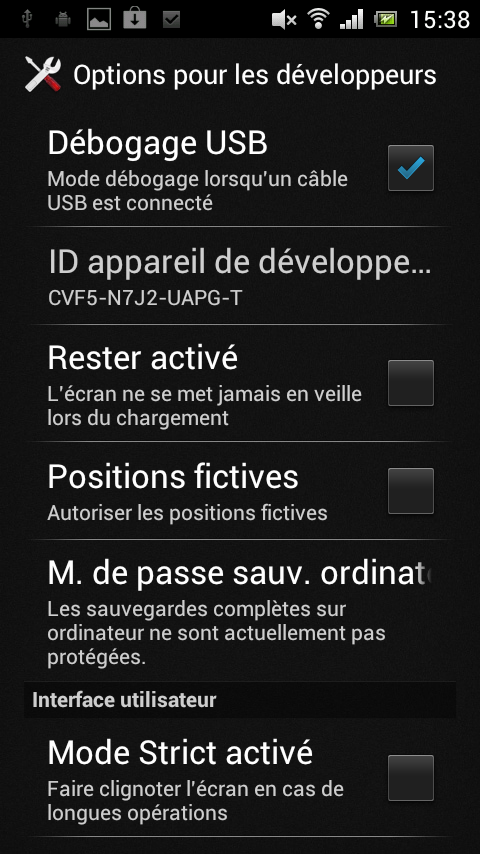
(A partir d'Android 4.3, l'"Options de développement" se retrouve dans l'onglet "Général")
Sous Android GingerBread
Autoriser les sources inconnues
Appuyez sur le bouton de paramétrage/réglages. Vous obtenez un écran similaire à celui-ci:
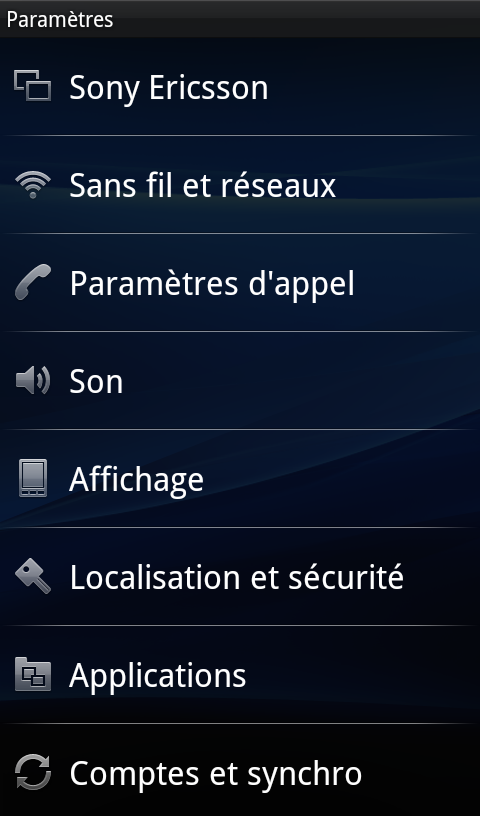
Pour accepter des sources ne provenant pas du Play Store:
Cliquez sur "Applications":
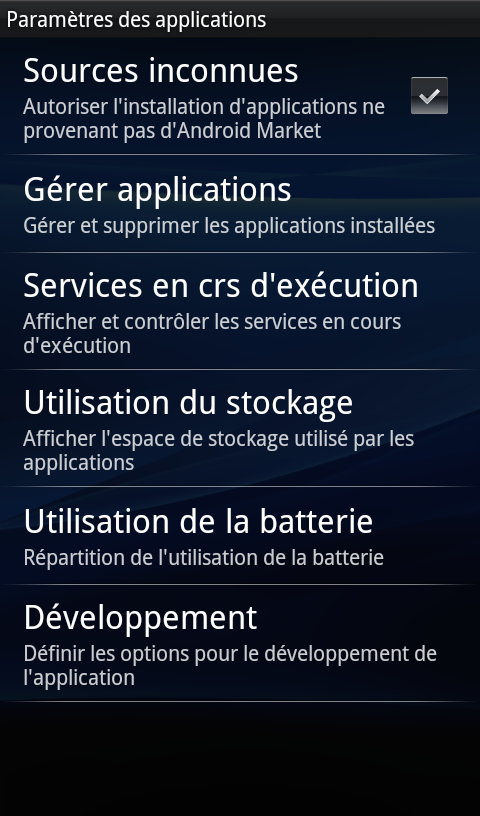
Cochez "Sources inconnues"
 Certains virus
commencent à utiliser cette facultée de l'appareil à accepter
des sources inconnues pour vous faire croire qu'il y a des maj qui en fait vont
vous installer de la m......
Certains virus
commencent à utiliser cette facultée de l'appareil à accepter
des sources inconnues pour vous faire croire qu'il y a des maj qui en fait vont
vous installer de la m......
Par mesure de sécurité, décocher cette option dès que vous n'en avez plus personnellement l'utilité (donc après avoir installé une source inconnue) )afin d'éviter tous risques d'accidents par la suite !
Utiliser ADB en débogage
Pour permettre l'utilisation d'adb, application permettant de passer des commandes directement sur votre appareil via le port usb:
Choisissez "Développement":
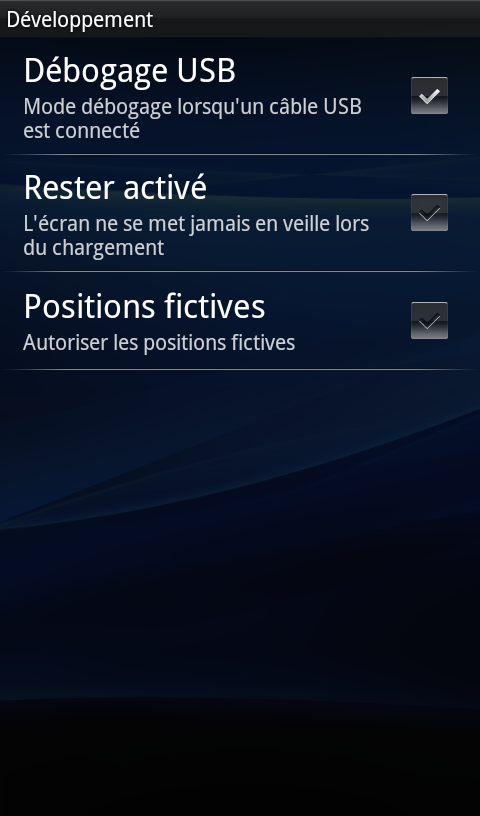
pour cocher "Débogage USB".
Je ne trouve pas l'option de développement !
De nombreuses versions, y compris Android Nougat, cachent les "options de développement" ou "options développeurs".
Sur certains appareils, l'option peut se trouver dans Application:
Et parfois, vous ne la trouvez absolument nul part ! En fait, l'option est cachée par défaut.
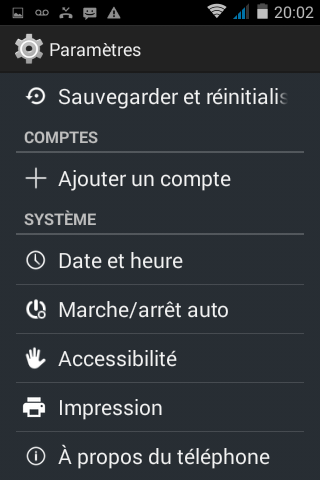
Pour la faire apparaître, allez dans :
A propos de l'appareil (A partir d'Android 4.3, se trouve dans l'onglet "Général"), et pressez plusieurs fois d'affiler sur "Numéro du build" ou "Numéro de Version". Un compteur "de clique" va s'afficher
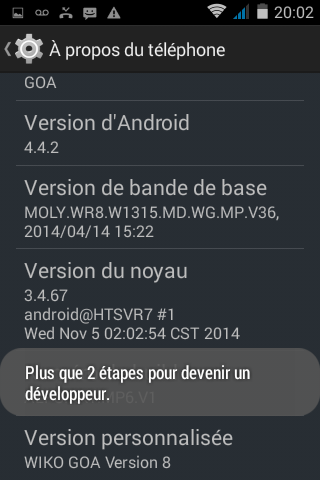
et au bout d'un certain nombre de fois un message s'affiche à son tour indiquant que l'appareil passe en mode développement.
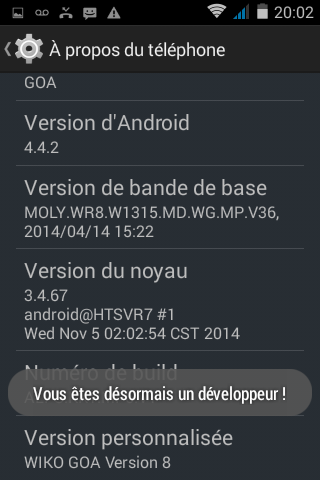
L'"Options de développement" sera maintenant visible. Vous la retrouverez normalement dans l'onglet "Général" à partir d'Android 4.3.
Ou plus récent, avec Android Nougat: